iphone8怎么设置桌面墙纸?
1、解锁苹果手机进入系统后,点击手机的设置图标进入。

2、进入手机设置列表后,选择“墙纸”的选项进入。

3、在墙纸设置界面,点击“选择新的墙纸”的选项。

4、进入后,可以选择系统提供的照片或者手机相簿里的照片。

5、以系统提供照片为例,点击进入后,选择需要设置的墙纸进入。

6、点击进入后,选择右下方的“设定”的选项。
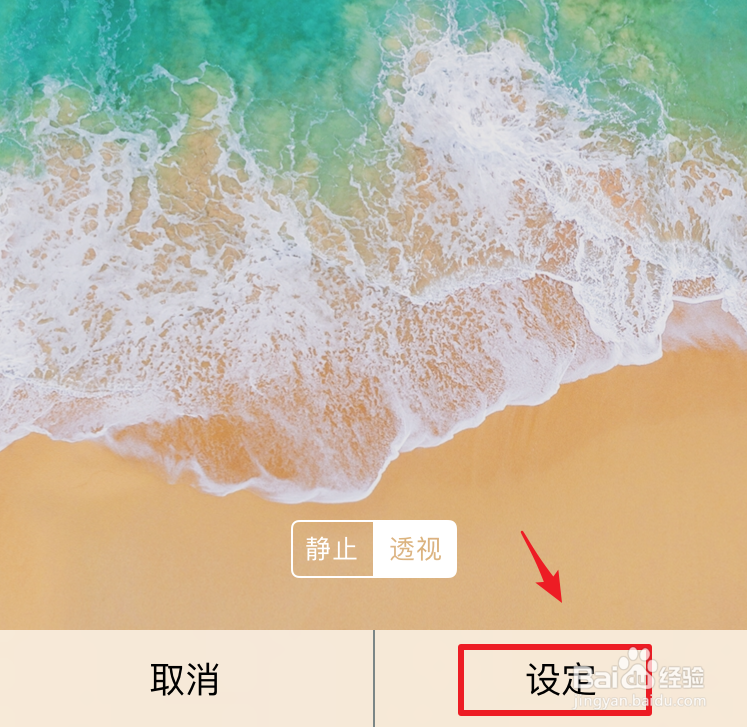
7、点击后,选择“设定主屏幕”或者“同时设置”,即可更换手机的墙纸。
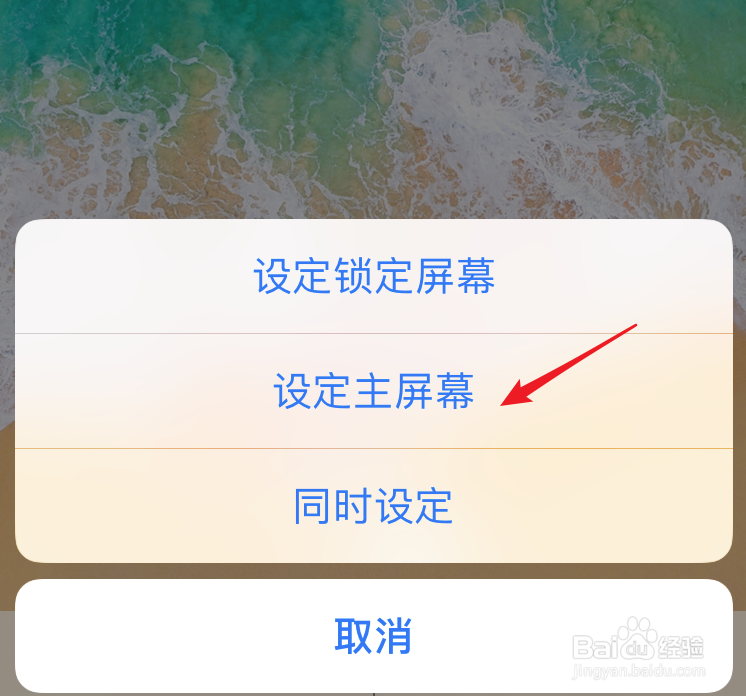
1、也可以在手机照片内,选择喜欢的照片进行设置。打开手机照片应用进入。
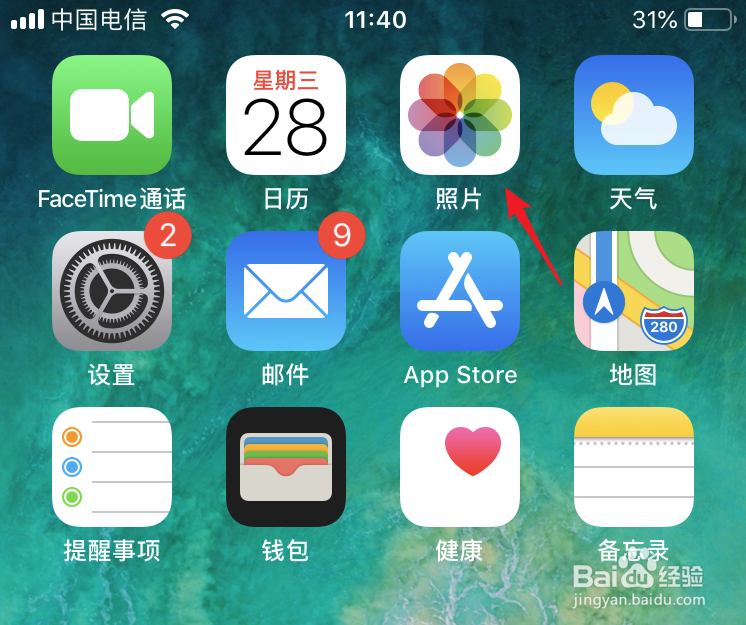
2、进入手机照片内,选择需要设置为墙纸的照片,点击进入。
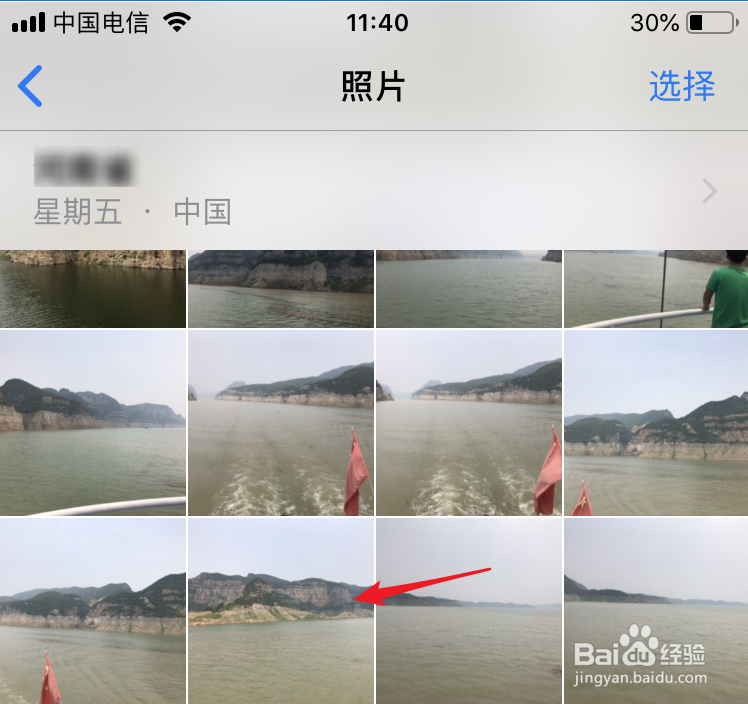
3、点击进入查看照片,我们选择左下方的图标。
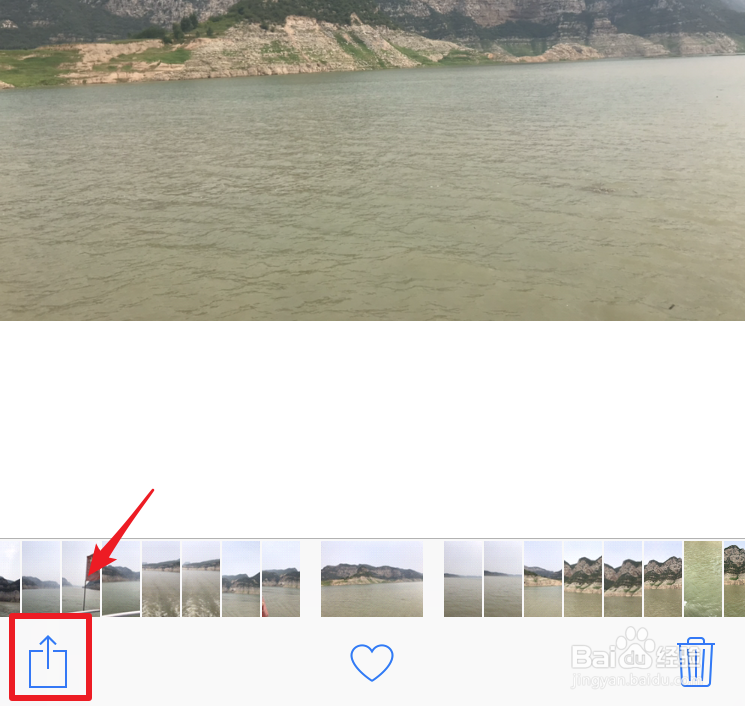
4、点击后在弹出的选项内,选择用作墙纸的选项。
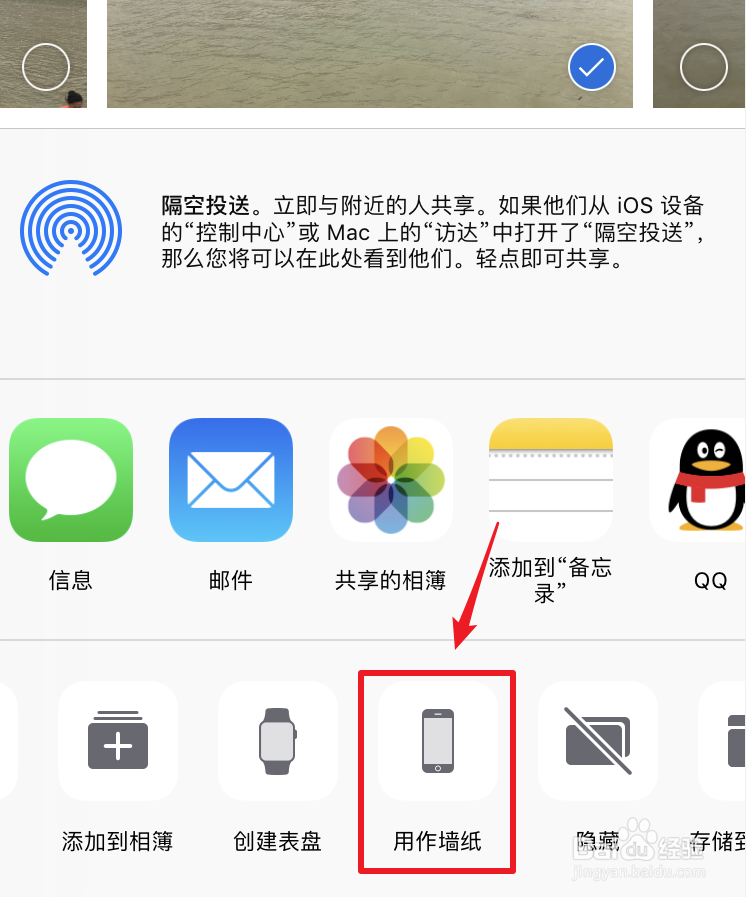
5、点击后,在设置墙纸界面,选择右下方的设定的选项。
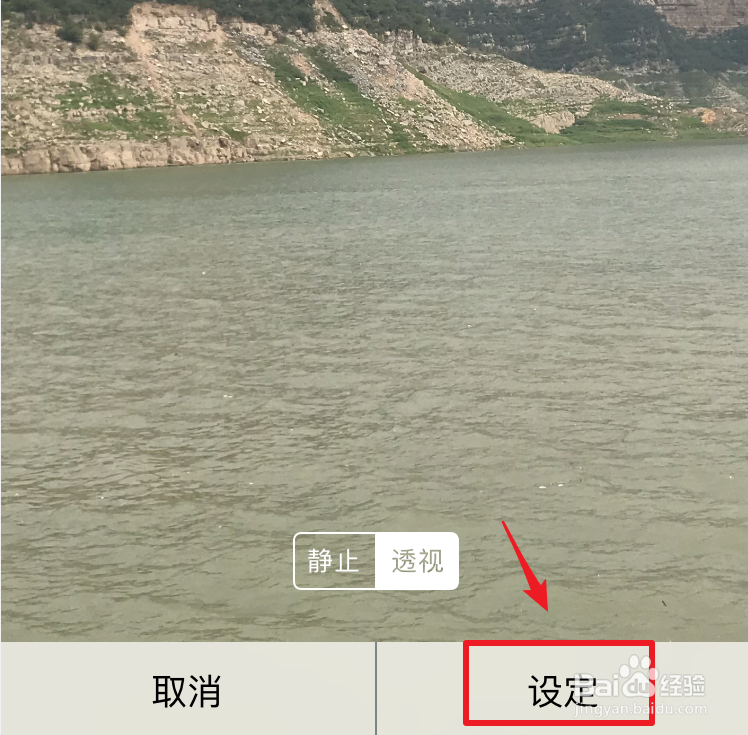
6、点击设定后,选择设为主屏幕或者同时设置,即可将照片设置为墙纸。
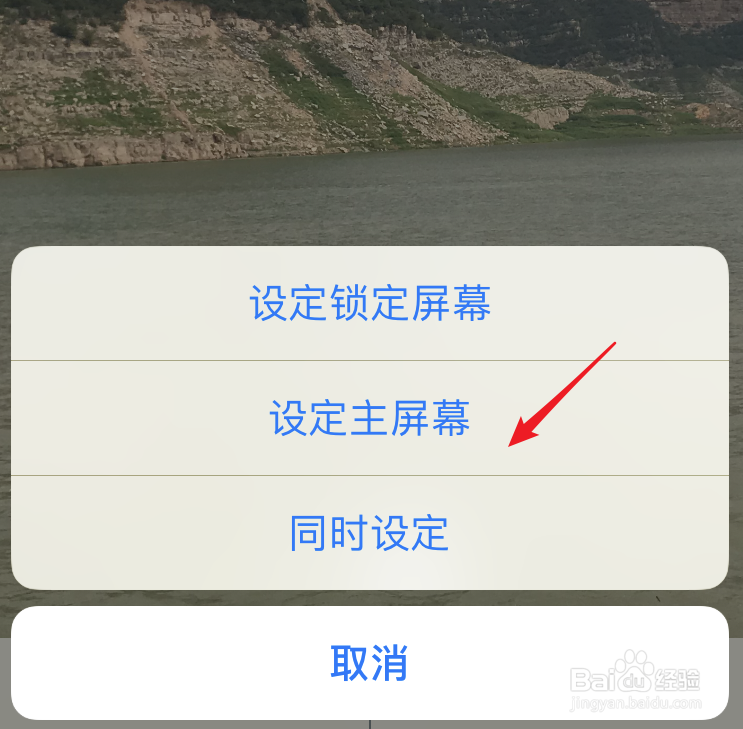
1、方法一:
1.点击手机的设置,选择墙纸的选项进入。
2.点击“选择新的墙纸”的选项,选择需要设置的墙纸。
3.选择右下方的“设定”的选项。
4.选择“设定主屏幕”或者“同时设置”即可。
方法二:
1.打开手机照片应用进入,选择需要设置为墙纸的照片。
2.选择左下方的图标,选择用作墙纸。
3.选择右下方的设定的选项,选择设为主屏幕或者同时设置即可。
声明:本网站引用、摘录或转载内容仅供网站访问者交流或参考,不代表本站立场,如存在版权或非法内容,请联系站长删除,联系邮箱:site.kefu@qq.com。
阅读量:144
阅读量:100
阅读量:110
阅读量:191
阅读量:152